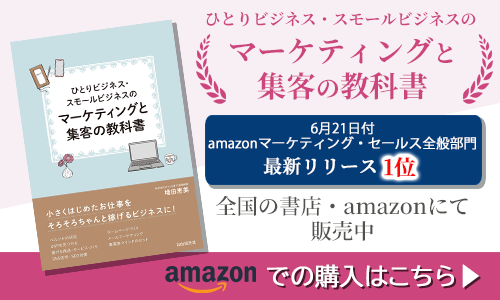公開日 2022年8月21日 最終更新日 2022年8月21日
昨日の記事でホームページで使っている色のカラーコードを取得する方法を書きました。
今日はそのカラーコードを使ってPowerPointのスライドの図形の色をカラーコードで指定し、ホームページカラーと合わせる方法を書きますね。
スライドに図形を入れる
まずはPowerPointのスライドに使いたい図形を入れます。
表紙や見出しの部分に色を入れる方が多いかと思います。
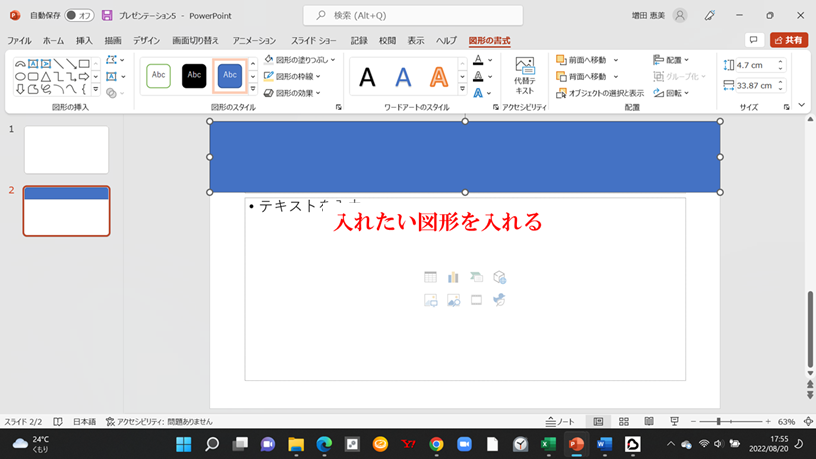
『図形の書式』⇒『図形の塗りつぶし』⇒『塗りつぶしの色』を選択します。
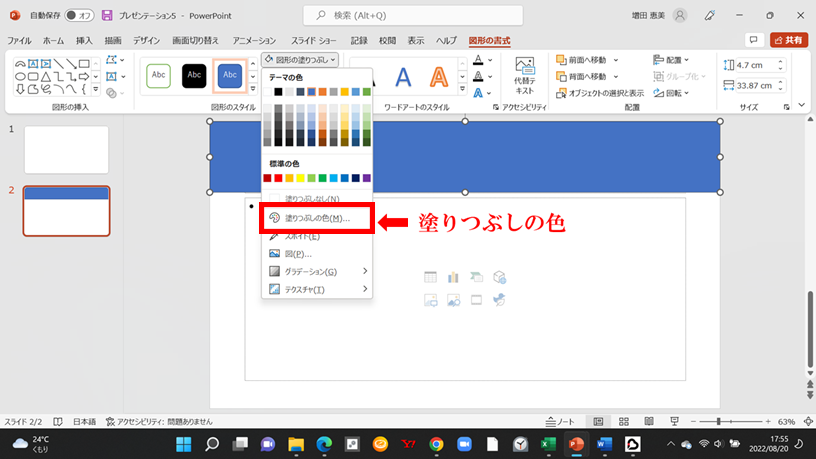
ここに取得したカラーコードを入力します。
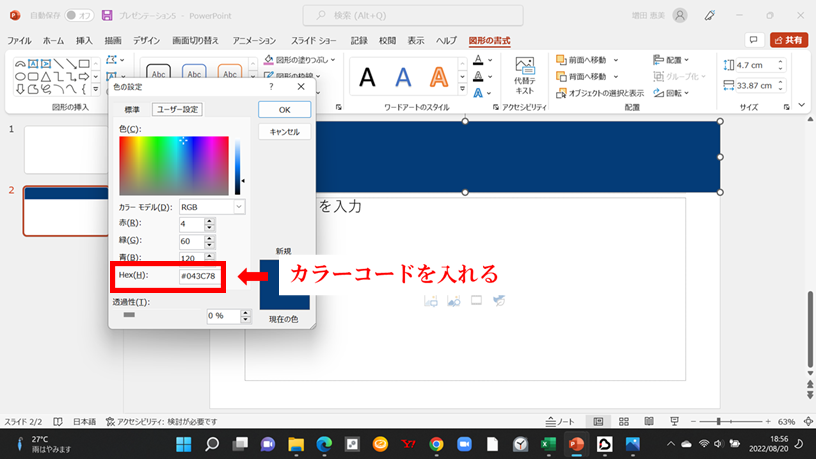
このサイトのメニューバーのネイビーと同じ色になりました。

WebsiteColorAnalyzerで取得したピンク色もホームページと同じ色で使えます。
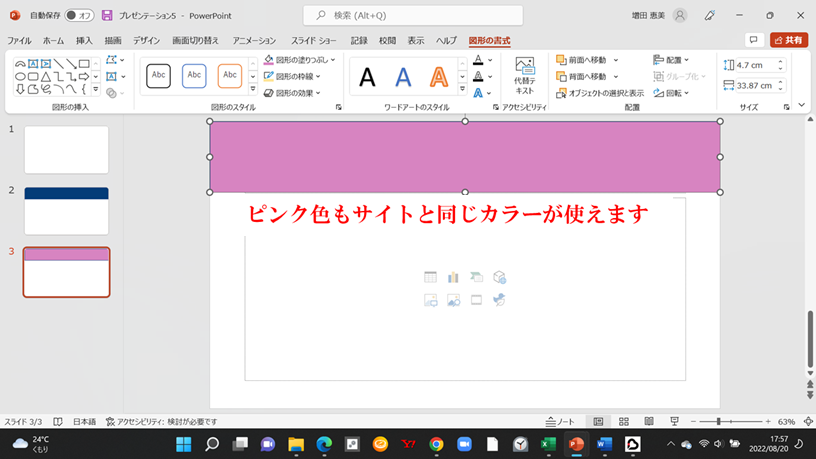
プレゼン資料もサイトカラーに合わせて統一感と信頼感を
オフィス凛のサイトカラーに合わせたスライドも作ってみました。
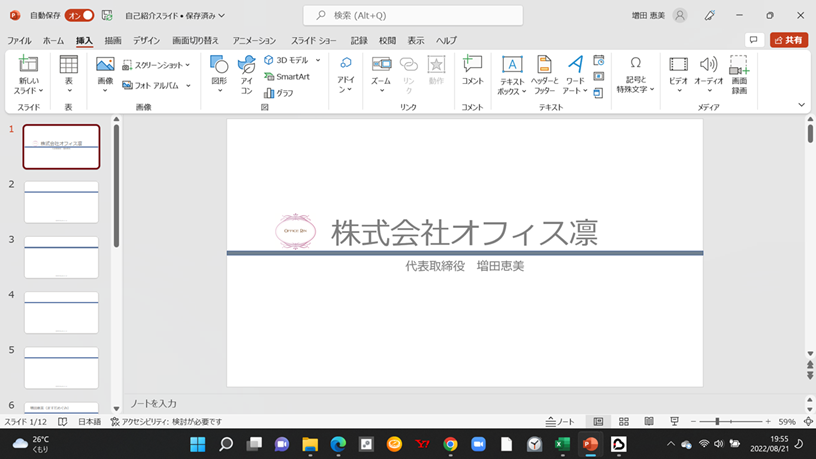
いかがでしょうか、ロゴとカラーでPowerPointのスライドを見たときに統一感が出ていると思います。
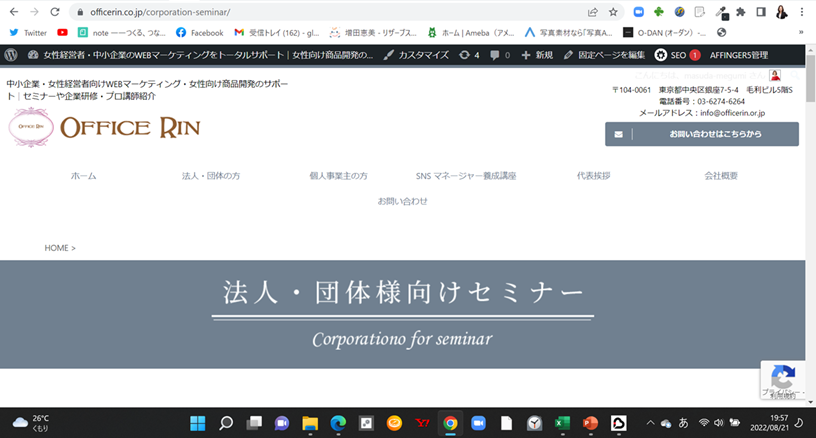
サイトカラーと同じ色を使ってプレゼン資料を作ることで統一感と共に信頼感も増すのではないでしょうか。
似ているけどちょっと違う色は気になります。
カラーコードを取得してプレゼン資料もサイトカラーにしちゃいましょ^^
【関連記事】